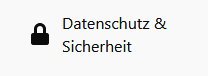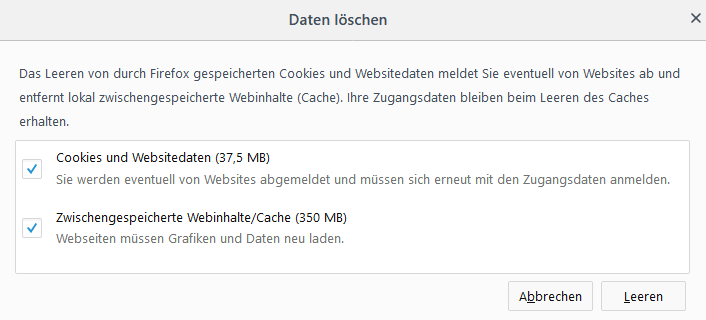Mozilla Firefox: Unterschied zwischen den Versionen
| (16 dazwischenliegende Versionen von 2 Benutzern werden nicht angezeigt) | |||
| Zeile 1: | Zeile 1: | ||
__NOTOC__ |
__NOTOC__ |
||
| + | =Mozilla Firefox= |
||
| + | Version 60.5.0esr (64-Bit) |
||
| ⚫ | |||
So erreichen Sie die Einstellungen im Firefox (hier Version 60): |
So erreichen Sie die Einstellungen im Firefox (hier Version 60): |
||
| − | + | #Klicken Sie auf dieses Symbol [[Datei:Firefox_menue_oeffnen.PNG|link=https://{{SERVERNAME}}/mediawiki/images/8/84/Firefox_menue_oeffnen.PNG]] oben rechts im Browserfenster. |
|
| ⚫ | |||
| − | |||
| − | [[Datei: |
+ | #Schließlich klicken Sie auf [[Datei:Firefox_Datenschutz.PNG|link=https://{{SERVERNAME}}/mediawiki/images/0/02/Firefox_Datenschutzn.PNG|Datenschutz & Sicherheit]] |
| + | {{Infobox2 |
||
| − | |||
| + | |title = Hinweis |
||
| − | * Im sich öffnenden Fenster klicken Sie auf klicken auf '''Einstellungen'''. |
||
| + | |content = <span style="display:block;font-weight:bold;">Mozilla Firefox ist ein freier Webbrowser des Mozilla Projektes unter dem Dach der Mozilla Foundation. Es gelten die entsprechenden Nutzungsbedingungen:</span><span class="plainlinks real-external">[https://www.mozilla.org/de/about/legal/ Mozilla Foundation 11/2021]</span>}} |
||
| − | |||
| ⚫ | |||
| − | |||
| − | * Klicken Sie nun auf |
||
| − | |||
| − | [[Datei:Firefox_Datenschutz.PNG|link=https://{{SERVERNAME}}/mediawiki/images/0/02/Firefox_Datenschutzn.PNG|Datenschutz & Sicherheit]] |
||
| − | |||
| ⚫ | |||
Schnellverweis: |
Schnellverweis: |
||
| Zeile 28: | Zeile 24: | ||
==Mixed-Content== |
==Mixed-Content== |
||
Inhalte aus gemischten Quellen sogenannter Mixed Content, also unverschlüsselte HTTP-Subressourcen innerhalb einer sonst verschlüsselten HTTPS-Webseite, werden Ihnen von Mozilla in der URL-Leiste angezeigt. |
Inhalte aus gemischten Quellen sogenannter Mixed Content, also unverschlüsselte HTTP-Subressourcen innerhalb einer sonst verschlüsselten HTTPS-Webseite, werden Ihnen von Mozilla in der URL-Leiste angezeigt. |
||
| + | |||
'''<span class="plainlinks real-external">[https://support.mozilla.org/de/kb/Wie-beeinflussen-Inhalte-die-nicht-sicher-sind-meine-Sicherheit?as=u&utm_source=inproduct&redirectslug=how-does-content-isnt-secure-affect-my-safety&redirectlocale=en-US Mozilla Support 02/2021]</span>''' |
'''<span class="plainlinks real-external">[https://support.mozilla.org/de/kb/Wie-beeinflussen-Inhalte-die-nicht-sicher-sind-meine-Sicherheit?as=u&utm_source=inproduct&redirectslug=how-does-content-isnt-secure-affect-my-safety&redirectlocale=en-US Mozilla Support 02/2021]</span>''' |
||
| Zeile 36: | Zeile 33: | ||
betreffen. |
betreffen. |
||
| − | Nimmt man zum Beispiel (Stand: 02/2021) die Kartenzusammenstellung '''Mit Nitrat belastete Gebiete nach Düngeverodnung''' und lädt diese von der Startseite des Geoportal.Hessen |
+ | Nimmt man zum Beispiel (Stand: 02/2021) die Kartenzusammenstellung '''Mit Nitrat belastete Gebiete nach Düngeverodnung''' und lädt diese von der Startseite des Geoportal.Hessen, wird dieser Fachdatendienst geblockt. Das wird in der URL-Leiste des Browsers durch ein graues Schloss mit einem orangefarbenem Warndreieck angezeigt. |
[[Datei:Ansicht_1.PNG|link=https://{{SERVERNAME}}/mediawiki/images/a/a6/Ansicht_1.PNG]] |
[[Datei:Ansicht_1.PNG|link=https://{{SERVERNAME}}/mediawiki/images/a/a6/Ansicht_1.PNG]] |
||
| Zeile 51: | Zeile 48: | ||
[[Datei:Firefox_Ausnahmen_pop.PNG|link=https://{{SERVERNAME}}/mediawiki/images/e/e4/Firefox_Ausnahmen_pop.PNG|Ausnahmen Pop-ups]] |
[[Datei:Firefox_Ausnahmen_pop.PNG|link=https://{{SERVERNAME}}/mediawiki/images/e/e4/Firefox_Ausnahmen_pop.PNG|Ausnahmen Pop-ups]] |
||
| − | Wenn Pop-ups deaktiviert sind erhalten Sie in der Regel im Kopfbereich Ihres Browsers eine entsprechende Fehlermeldung. |
+ | Wenn Pop-ups deaktiviert sind, erhalten Sie in der Regel im Kopfbereich Ihres Browsers eine entsprechende Fehlermeldung. |
==Cookies== |
==Cookies== |
||
Aktuelle Version vom 30. März 2021, 06:27 Uhr
Mozilla Firefox
Version 60.5.0esr (64-Bit) Seite zuletzt geändert 29.03.2021
So erreichen Sie die Einstellungen im Firefox (hier Version 60):
- Klicken Sie auf dieses Symbol
oben rechts im Browserfenster.
- Anschließend klicken Sie auf
im sich öffnenden Fenster.
- Schließlich klicken Sie auf
Hinweis
Schnellverweis:
Mixed-Content
Inhalte aus gemischten Quellen sogenannter Mixed Content, also unverschlüsselte HTTP-Subressourcen innerhalb einer sonst verschlüsselten HTTPS-Webseite, werden Ihnen von Mozilla in der URL-Leiste angezeigt.
Diese Sicherheitseinstellung des Browsers sorgt dafür, dass in der HTTPS Ressource Geoportal.Hessen unverschlüsselte HTTP Ressourcen gekennzeichnet werden. Dies kann sowohl:
- einzelne Dienste (WMS)
- also auch Kartenzusammenstellungen (mehrere WMS)
betreffen.
Nimmt man zum Beispiel (Stand: 02/2021) die Kartenzusammenstellung Mit Nitrat belastete Gebiete nach Düngeverodnung und lädt diese von der Startseite des Geoportal.Hessen, wird dieser Fachdatendienst geblockt. Das wird in der URL-Leiste des Browsers durch ein graues Schloss mit einem orangefarbenem Warndreieck angezeigt.
Das bedeutet hier wurden gemischte Inhalte nicht vollständig verschlüsselt übertragen. Um eine Blockierung gegebenfalls aufzuheben, Klicken Sie auf das Schlosssymbol mit Warndreieck.
Nun wählen Sie auf den Seiteneinstellungen Schutz momentan deaktivieren aus.
Pop-ups
Im Bereich Einstellungen - Datenschutz & Sicherheit - Berechtigungen können Sie Pop-up-Fenster durch entfernen des vorhandenen Hakens zulassen oder hinzufügen unter Ausnahmen
Wenn Pop-ups deaktiviert sind, erhalten Sie in der Regel im Kopfbereich Ihres Browsers eine entsprechende Fehlermeldung.
Cookies
Unter Einstellungen - Datenschutz & Sicherheit - Cookies und Websitedaten kann die Verwaltung von Cookies gesteuert werden.
- Haken setzen bei Cookies und Website-Daten annehmen
- Behalten, bis auswählen von Firefox geschlossen wird
- Cookies von Drittanbietern akzeptieren: Nie und unter Ausnahmen... geoportal.hessen.de erlauben
[[Datei:Firefox_Ausnahmen_Cookies.PNG|link=https://test.geoportal.hessen.de/mediawiki/images/3/32/Firefox_Ausnahmen_Cookies.PNG%7CAusnahmen Cookies]
Cache
Unter Einstellungen - Datenschutz & Sicherheit - Chronik leeren Sie den Cache-/Offline-Speicher über Chronik leeren....
Javascript
Javascript ist im Firefox in der Voreinstellung aktiviert. Um das zu ändern, ist es nötig eine Konfigurationseinstellung des Firefox zu ändern. Hierzu müssen Sie:
- about:config in die Adresszeile des Browsers eingeben
- Warnmeldung akzeptieren Ich bin mir der Gefahren bewußt!
- und im dann dargestellten Suchfeld den Begriff javascript.enabled eingeben
- Klicken Sie auf die Präferenz "javascript.enabled" (rechte Maustaste und "Umschalten" wählen oder die Präferenz doppelklicken), um den Wert von "false" auf "true" zu ändern.
- um die Einstellung zu übernehemen müssen Sie die Seite neu laden
Ein Fuchs muss tun, was ein Fuchs tun muss.